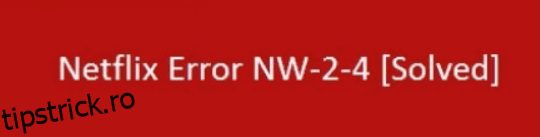V-ați săturat de erori și întreruperi frecvente în timp ce transmiteți emisiunile preferate pe Netflix? Nu-ți face griji, nu ești singur.
Netflix este unul dintre cele mai abonate servicii de streaming la nivel global, cu peste 231 de milioane de abonați. În ciuda dominației sale semnificative ca platformă de streaming video, Netflix a devenit din ce în ce mai tulburător pentru utilizatori din cauza erorilor și întreruperilor din timpul streaming video.
Totuși, pentru ce suntem? Astăzi, în acest blog, vom discuta îndeaproape codul de eroare Netflix NW-2-4 și vă vom oferi metode practice pentru a înfrunta și a evita această problemă în viitor.
Cuprins
Care este codul de eroare NW-2-4 al Netflix?
Înainte de a remedia eroarea, este esențial să ne familiarizăm cu ea. Așadar, înainte de a ajunge la motivul din spatele codului de eroare Netflix NW-2-4 și metodele de a-l rezolva, să înțelegem ce este codul de eroare Netflix NW-2-4.
Codul de eroare NW-2-4 este obișnuit și una dintre cele mai confruntate erori Netflix. Sensul direct al erorii Netflix NW-2-4 este o problemă de conectivitate între rețeaua de internet și serverul Netflix.
Codul de eroare NW-2-4 trebuie deseori clarificat cu codul de eroare NW-2-5. Cu toate acestea, cunoașterea diferenței dintre ambele este esențială pentru a rezolva problema mai rapid. Deci, cu puțin timp, să explicăm pe scurt.
După cum am menționat anterior, codul de eroare Netflix NW-2-4 se referă la problema de conectivitate dintre dispozitiv și serverele Netflix. În timp ce, pe de altă parte, codul de eroare Netflix NW-2-5 se referă la probleme de conectivitate dintre dispozitiv și rețeaua de internet. De ce apare codul de eroare Netflix NW-2-4?
Sunteți clar ce este codul de eroare Netflix NW-2-4 și ce îl face diferit de codul de eroare Netflix NW-2-5. Acum, să discutăm de ce apare codul de eroare Netflix NW-2-4, astfel încât să putem depana problema mai rapid și mai eficient.
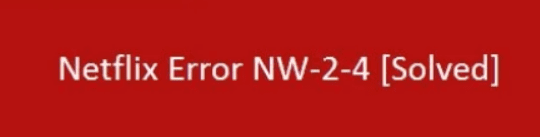
Motivul cheie din spatele apariției codului de eroare Netflix NW-2-4 este problemele de conectivitate în dispozitiv. Când dispozitivul dvs. nu poate crea o conexiune stabilă cu serverul Netflix, apare codul de eroare Netflix NW-2-4. Mai mulți factori ar putea contribui la eroare, de exemplu, semnal wireless slab, viteză scăzută a internetului și multe altele.
Acum înțelegem ce este codul de eroare Netflix NW-2-4 și de ce apare. Deci, să schimbăm vitezele și să aruncăm o privire la 6 metode eficiente pentru a rezolva codul de eroare Netflix NW-2-4.
Verificați conexiunea la internet
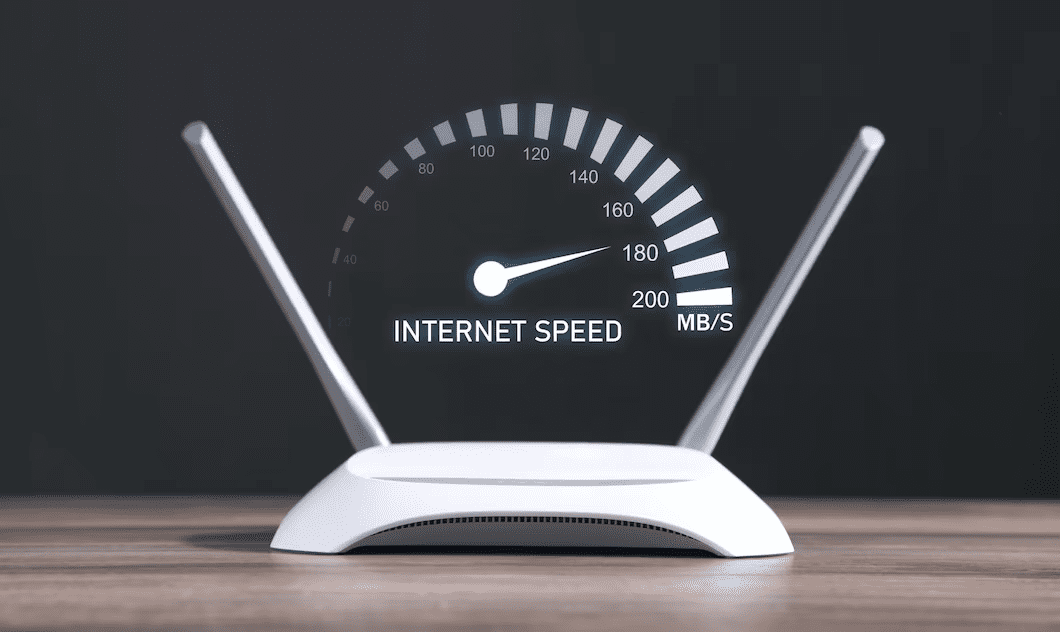
Factorul principal care poate contribui la codul de eroare NW-2-4 este conexiunea la internet. Prin urmare, asigurați-vă că aveți o conexiune la internet solidă și stabilă. De asemenea, puteți încerca să reporniți modemul sau routerul pentru a remedia problema. Iată pașii rapidi pentru a face acest lucru:
Pasul 1 – Deschideți browserul web.
Pasul 2 – Navigați la orice site web. Dacă site-ul web durează mai mult decât de obicei, este posibil să existe o problemă de internet.
Pași pentru a reporni modemul sau routerul:
Pasul 1 – Localizați cablul de alimentare al modemului sau al routerului.
Pasul 2 – Deconectați-l de la sursa de alimentare. După aceea, așteptați aproximativ 1 minut.
Pasul 3 – Conectați-l din nou și așteptați până când modemul sau routerul se repornește și pornește complet.
După ce ați urmat cei doi pași de mai sus, verificați dacă codul de eroare NW-2-4 este remediat. Dacă persistă, puteți încerca alte metode menționate.
Optați pentru o conexiune prin cablu
O conexiune slabă la internet este un posibil motiv din spatele codului de eroare NW-2-4. Deci, încercați să utilizați o conexiune prin cablu în loc de Wi-Fi pentru a elimina problema de conectivitate.
Uneori, interferențele electronice și fizice reduc puterea semnalului wireless și provoacă probleme de conectivitate. Urmați acești pași pentru a face acest lucru:

Pasul 1 – Verificați dacă dispozitivul dvs. de streaming, cum ar fi Smart TV sau laptop, are un port Ethernet.
Pasul 2 – Obțineți un cablu Ethernet dacă dispozitivul dvs. are un port Ethernet. Trebuie să cumpărați un cablu Ethernet dacă nu aveți unul.
Pasul 3 – Conectați cablul Ethernet de la portul ethernet al dispozitivului de streaming la portul ethernet al modemului sau al routerului.
Pasul 4 – Dezactivează Wi-Fi pe dispozitiv după ce ai conectat dispozitivul printr-un cablu ethernet. Puteți dezactiva rapid Wi-Fi din setările dispozitivului.
Pasul 5 – După ce ați urmat pașii de mai sus, verificați dacă codul de eroare NW-2-4 a fost rezolvat.
Goliți memoria cache
Această metodă poate părea irelevantă, dar poate fi totuși un factor cheie în spatele codului de eroare NW-2-4. Prin urmare, asigurați-vă că ștergeți frecvent cookie-urile și cache-ul de pe dispozitiv pentru a dezactiva orice probleme legate de software care pot contribui la eroare.
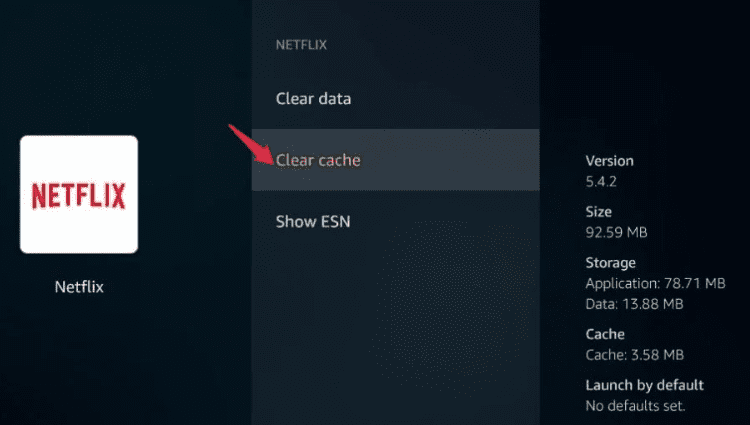
Pași pentru a șterge memoria cache:
Pasul 1 – Deschideți browserul web pe dispozitivul dvs.
Pasul 2 – Faceți clic pe trei puncte (opțiuni) din colțul din dreapta sus al ecranului.
Pasul 3 – Faceți clic pe opțiunea „Setări”.
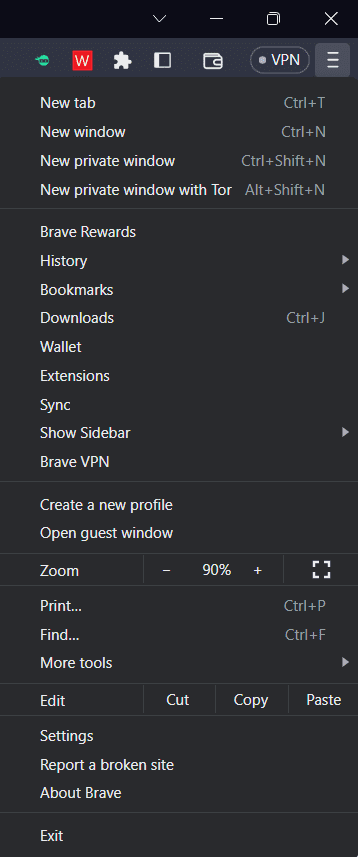
Pasul 4 – După ce accesați pagina Setări, localizați și faceți clic pe opțiunile „Confidențialitate și securitate”.
Pasul 5 – Faceți clic pe „Ștergeți datele de navigare”.
Pasul 6 – Acum, veți găsi o listă cu mai multe opțiuni. Alegeți opțiunile „Cookie-uri și alte date ale site-ului” și „Imagini și fișiere stocate în cache”.
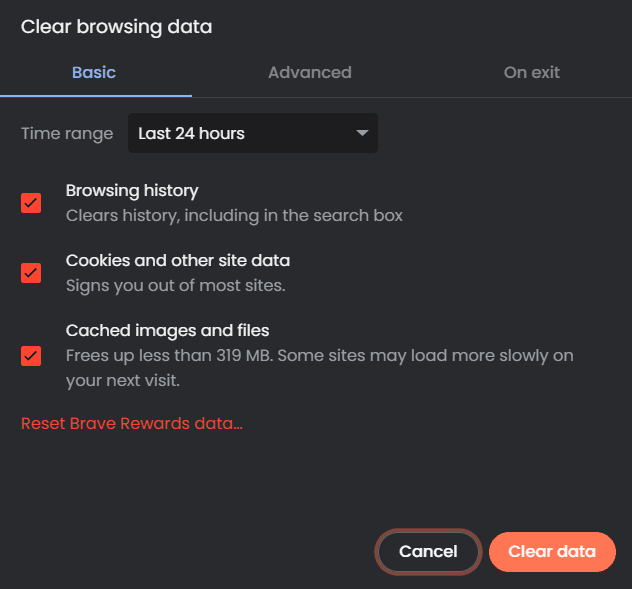
Pasul 7 – Acum, trebuie să alegeți un interval de timp specific al datelor pe care doriți să le ștergeți. Deci, alege orice opțiune preferată.
Pasul 8 – Faceți clic pe „Ștergeți datele”.
Pasul 9 – După ce ați finalizat pașii menționați mai sus, reporniți dispozitivul și încercați să transmiteți conținutul.
Dezactivați VPN
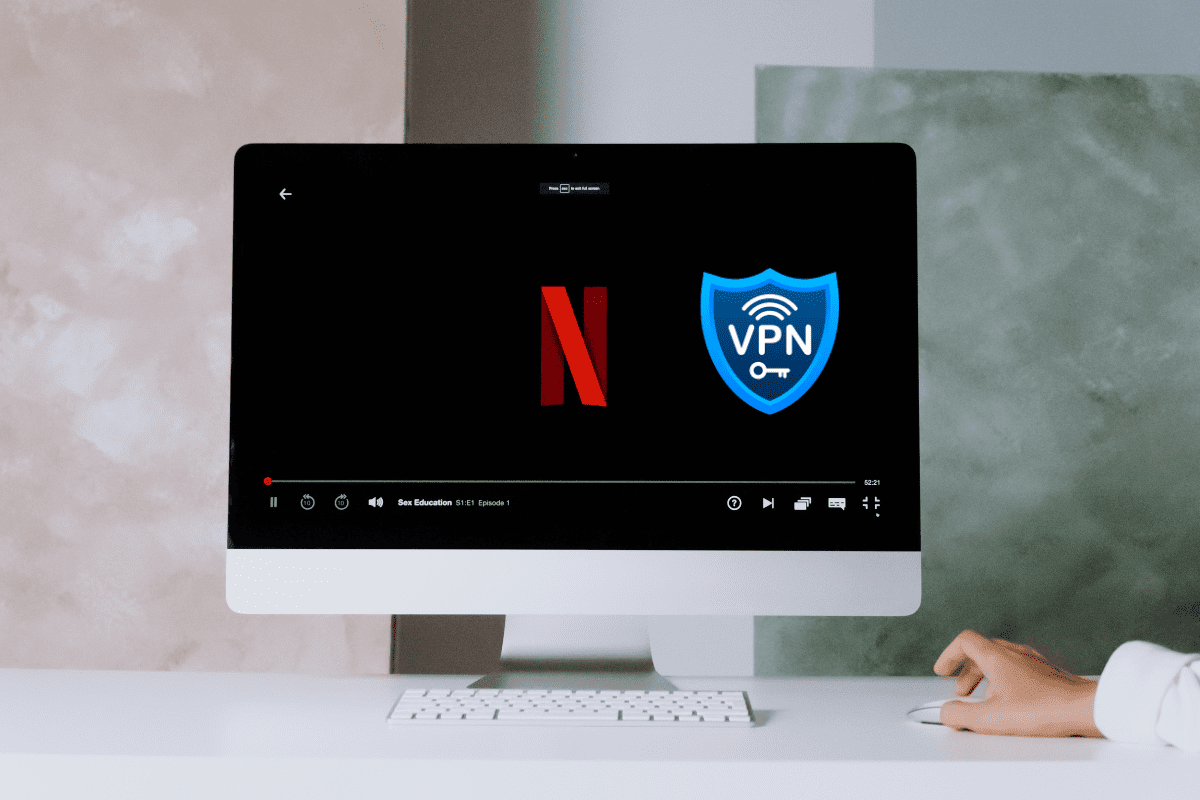
Știm că mulți oameni folosesc VPN în timp ce streaming pe Netflix din diverse motive. În schimb, utilizarea VPN poate încălca și termenii și condițiile Netflix. Deci, încercați să dezactivați VPN-ul, deoarece poate interfera cu conectarea la serverul Netflix.
Pași pentru a dezactiva VPN pe desktop sau laptop:
Pasul 1 – Faceți clic pe pictograma software-ului VPN din bara de activități a dispozitivului dvs.
Pasul 2 – Selectați „Deconectare” sau „Ieșire” din meniul VPN pentru a dezactiva VPN-ul. Acest lucru va dezactiva VPN-ul dacă utilizați un VPN terță parte.
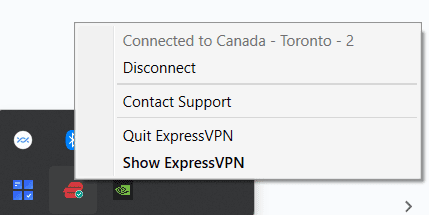
Pasul 3 – În cazul în care utilizați un VPN încorporat, accesați „Setări”.
Pasul 4 – Faceți clic pe opțiunea „VPN” și comutați comutatorul în poziția „OFF” pe dispozitiv
Pasul 5 – Acum, reîncercați să transmiteți conținutul.
Pași pentru a dezactiva VPN pe Smart TV:
Pasul 1 – Găsiți pictograma aplicației VPN pe Smart TV sau accesați setările TV. Folosind un dispozitiv extern, puteți localiza o aplicație VPN pe acel dispozitiv.
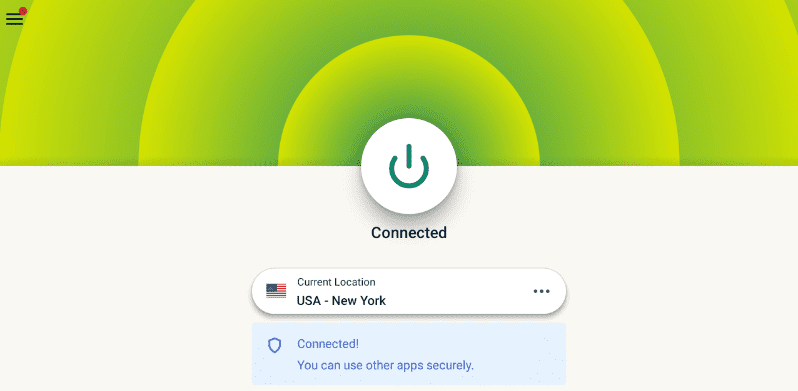
Pasul 2 – Deschideți aplicația VPN și căutați opțiunea „Deconectare” sau „Ieșire” pentru a dezactiva același lucru.
Pasul 3 – Dacă utilizați o funcție VPN încorporată, accesați meniul „Setări” al televizorului.
Pasul 4 – Acum, localizați și faceți clic pe opțiunea „Rețea”.
Pasul 5 – Navigați în opțiunea „VPN” din meniul Rețea.
Pasul 6 – După ce găsiți opțiunea VPN, comutați-o în poziția „OFF” pentru a dezactiva VPN-ul pe Smart TV.
Actualizați software-ul dispozitivului
Odată cu îmbunătățirea continuă a Netflix și a tehnologiei moderne, devine esențial pentru utilizatori să se potrivească cu compatibilitatea cu platforma de streaming. Prin urmare, actualizați frecvent software-ul dispozitivului pentru a depăși orice erori.
Pași pentru a vă actualiza software-ul dispozitivului:
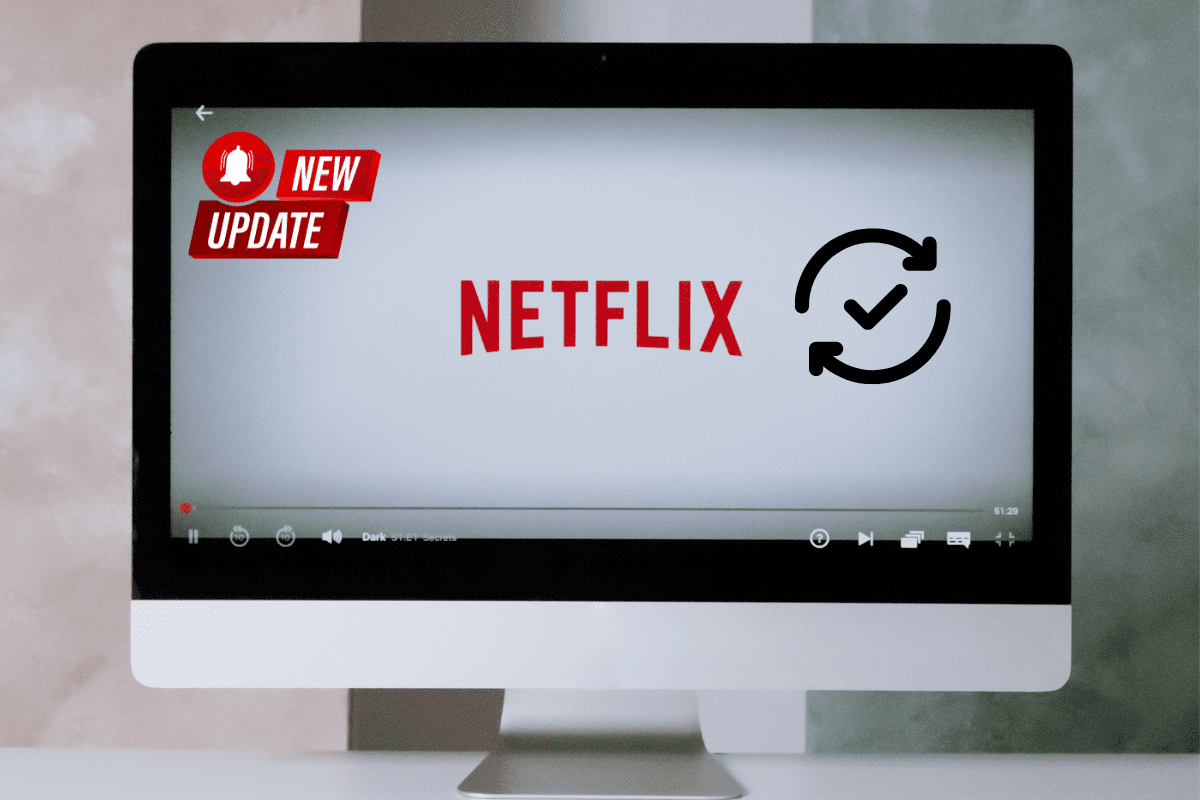
Pasul 1 – Pentru a verifica compatibilitatea dispozitivului, accesați meniul „Setări” al dispozitivului și faceți clic pe „Actualizări de sistem”.
Pasul 2 – Dacă este disponibilă vreo actualizare, selectați opțiunea de descărcare și instalați-o.
Pasul 3 – Acum, urmați instrucțiunile de pe ecran pentru a finaliza actualizarea software-ului pe dispozitiv.
Pasul 4 – După ce dispozitivul se actualizează complet, reporniți-l.
Pasul 5 – Acum, deschideți Netflix și încercați să vă transmiteți conținutul.
Contactați asistența Netflix
Codul de eroare Netflix NW-2-4 se referă la probleme de conectivitate dintre dispozitiv și serverul Netflix. Dacă ați încercat toate metodele menționate mai sus și tot nu puteți rezolva problema, este posibil să fie o eroare din partea cealaltă. Astfel, contactați asistența Netflix pentru o soluție de încredere.
Pași pentru a contacta asistența Netflix pentru a rezolva eroarea Netflix NW-2-4:
Pasul 1 – Accesați site-ul web al Centrului de ajutor Netflix.
Pasul 2 – Derulați în jos și faceți clic pe „Contactați-ne”.

Pasul 3 – Selectați opțiunea „Probleme de streaming” din lista de opțiuni.
Pasul 4 – Selectați problema curentă, cum ar fi „Cod de eroare NW-2-4”.
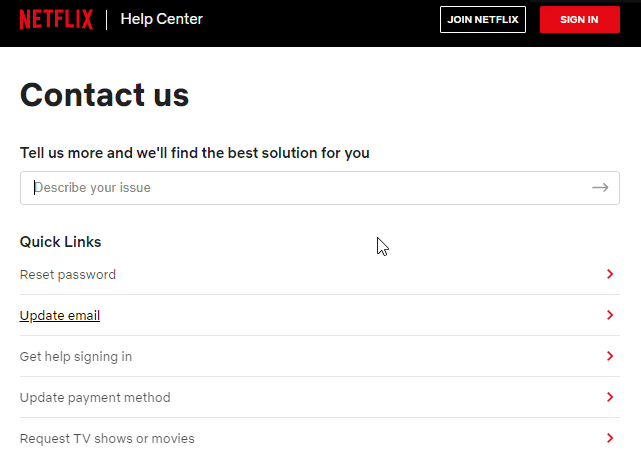
Pasul 5 – Alegeți metoda de contact preferată. De exemplu, telefon, chat live sau e-mail.
Pasul 6 – Acum, urmați instrucțiunile de pe ecran în funcție de metoda dvs. de contact.
Pasul 7 – Așteptați asistența suplimentară de la Netflix.
Urmând pașii menționați mai sus, veți contacta în curând asistența Netflix, care vă va ajuta să depanați în continuare.
Sfaturi rapide pentru a evita obținerea NW-2-4 în viitor
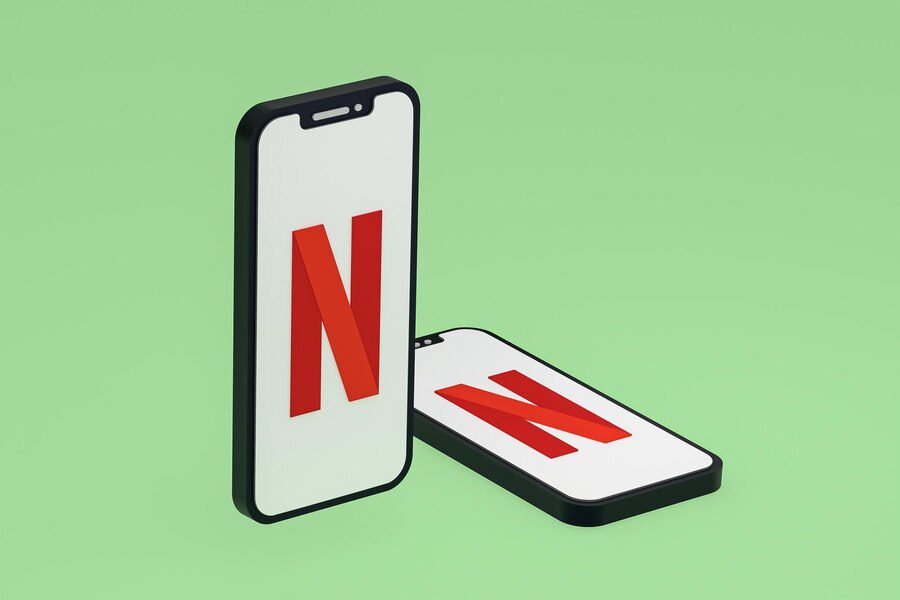
Pe măsură ce ați urmărit blogul până aici, acum sunteți familiarizat cu codul de eroare Netflix NW-2-4. Cu toate acestea, este nevoie de mai mult decât de a ști cum să rezolvi problema pentru un streaming fără probleme; de asemenea, trebuie să știți cum să evitați această eroare. Din acest motiv, avem sfaturi și trucuri rapide pe care le puteți adopta pentru a preveni aceeași problemă în viitor.
Concluzie
Codul de eroare Netflix NW-2-4 poate fi enervant și consuma mult timp. Așadar, pentru a vă ajuta cu această provocare astăzi, am discutat despre ce este codul de eroare NW-2-4, de ce apare și cum să îl rezolvați. În plus, v-am oferit și sfaturi rapide pentru a evita aceeași eroare în viitor și pentru a vă bucura de streaming fără întreruperi pe Netflix.
Apoi, rezolvați codul de eroare Netflix UI-800-3 pentru a continua vizionarea excesivă.